Вопрос
Проблема: как удалить файл MASetupCleaner.exe?
Что такое файл MASetupCleaner.exe? Я должен оставить это? Раньше не видел, но пару недель назад он появился как будто из ниоткуда.
Решенный ответ
Если брандмауэр Windows выдает уведомление о неожиданном подключении к Интернету, инициированном MASetupCleaner.exe, это означает, что на вашем компьютере запущена программа под названием Samsung Kies. Если вы помните, как устанавливали такой инструмент, то вам не о чем беспокоиться, потому что файл Windows Firewall
[1] сообщил вам, что является частью Samsung Kies.[2]Цель этого файла / процесса - подключиться к Интернету по определенному расписанию и подключиться к серверам удаленного управления, принадлежащим Samsung Kies. Такая деятельность является законной, и многие приложения на практике используют такие файлы, как MASetupCleaner.exe. Проблема в том, что иногда люди не устанавливают Samsung Kies намеренно и даже не знают о таком приложении.
Если вы не установили это приложение, но подозреваете, что оно могло быть установлено в комплекте с другим бесплатным программным обеспечением,[3] Специалисты по безопасности рекомендуют удалить инструмент или хотя бы отключить файл MASetupCleaner.exe. Хотя ни приложение, ни файл не являются вредоносными, третьи лица могут распространять их модифицированные версии. Следовательно, они могут быть использованы для запуска потенциально нежелательных задач. Например:
- MASetupCleaner.exe иногда использует больше ресурсов ЦП, чем ожидается.
- Третьи стороны могут использовать его для сбора и передачи неличной информации о пользователе ПК.
- Samsung Kies и процесс MASetupCleaner.exe могли быть связаны с приложениями, поддерживаемыми рекламой.
- В некоторых редких случаях имя файла MASetupCleaner.exe может замаскировать вирусную инфекцию. Хакеры часто неправильно используют имена законных файлов и процессов для предотвращения обнаружения и удаления.
Короче говоря, если вы недавно установили Samsung Kies или другое приложение Samsung и планируете его использовать, тогда вы должны игнорировать файл MASetupCleaner.exe и все уведомления, которые брандмауэр отображает об этом. НО, если вы не устанавливали какие-либо приложения Samsung и не одобряете подключения MASetupCleaner.exe к Интернету или высокую загрузку ЦП,[4] больше не ждите и удалите приложение, чтобы файл не появлялся.
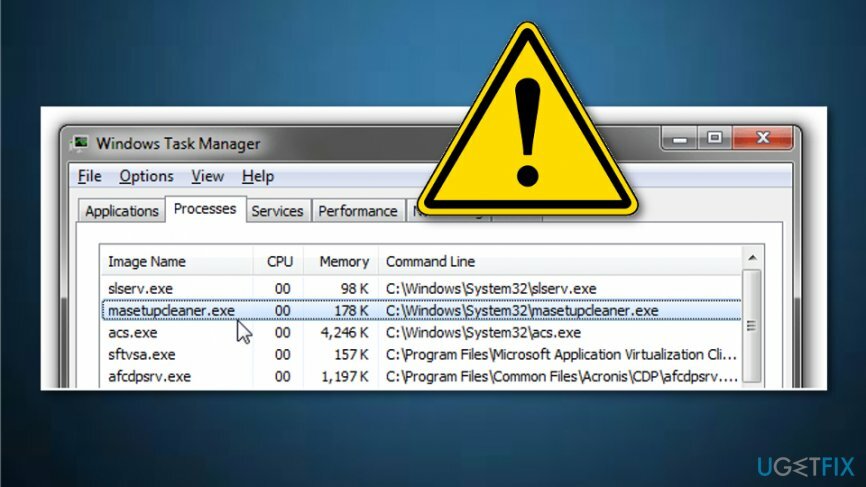
Как прервать процесс MASetupCleaner.exe?
Чтобы удалить эти файлы, вам необходимо приобрести лицензионную версию Reimage Reimage удалить программное обеспечение.
Чтобы брандмауэр Windows не сообщал об ошибке MASetupCleaner.exe, вам необходимо полностью удалить приложение Samsung Kies. Для этого у вас есть следующие возможности:
Опция 1. Автоматическое удаление Samsung Kies
Чтобы удалить эти файлы, вам необходимо приобрести лицензионную версию Reimage Reimage удалить программное обеспечение.
Samsung Kies можно удалить с помощью Идеальный деинсталлятор. Эта утилита для удаления программного обеспечения обеспечит полное удаление приложения, поэтому вам не нужно беспокоиться об остатках файлов. Однако, если вы случайно установили это приложение в комплекте с бесплатным программным обеспечением или если у вас установил его из стороннего источника загрузки, мы также рекомендуем вам проверить систему на наличие вредоносное ПО.[5] Для этого мы рекомендуем использовать ReimageСтиральная машина Mac X9.
Вариант 2. Удалите Samsung Kies вручную
Чтобы удалить эти файлы, вам необходимо приобрести лицензионную версию Reimage Reimage удалить программное обеспечение.
- Прежде всего, обязательно отключите мобильный телефон Samsung от ПК.
- Затем нажмите Ctrl + Shift + ESC, чтобы открыть диспетчер задач.
- Найдите файл MASetupCleaner.exe, щелкните его и выберите Запрещать.
- После этого нажмите Клавиша Windows + X и открыть Панель управления.
- Нажмите Добавить / удалить программы и найдите Samsung Kies.
- Щелкните по нему и выберите Удалить.
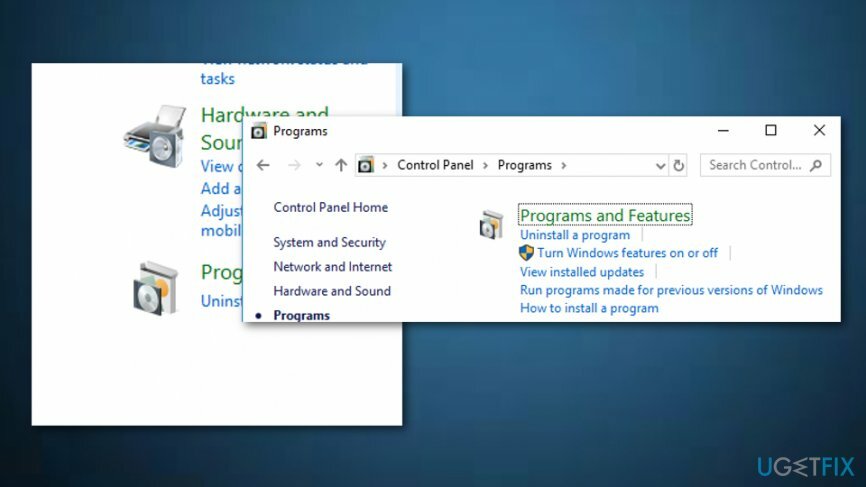
- Если появится окно подтверждения, нажмите да продолжать.
- Когда процесс удаления будет завершен, нажмите Клавиша Windows + R, тип regeditи нажмите Входить.
- Выбирать Файл и Экспорт для создания резервных копий реестра (на случай, если что-то пойдет не так).
- После этого удалите следующие записи:
HKEY_LOCAL_MACHINE \ ПРОГРАММНОЕ ОБЕСПЕЧЕНИЕ \ Samsung
HKEY_LOCAL_MACHINE \ SOFTWARE \ Samsung \ Kies
HKEY_LOCAL_MACHINE \ SOFTWARE \ Samsung \ Kies \ FUS - Наконец, перезагрузите компьютер.
Вариант 3. Избавьтесь от MASetupCleaner.exe из автозагрузки
Чтобы удалить эти файлы, вам необходимо приобрести лицензионную версию Reimage Reimage удалить программное обеспечение.
- Нажмите Клавиша Windows и р в то же время;
- Когда появится диалоговое окно, введите regedit и выберите В ПОРЯДКЕ;
- Выберите на Файл меню, которое находится в правом верхнем углу, и выберите Экспорт;
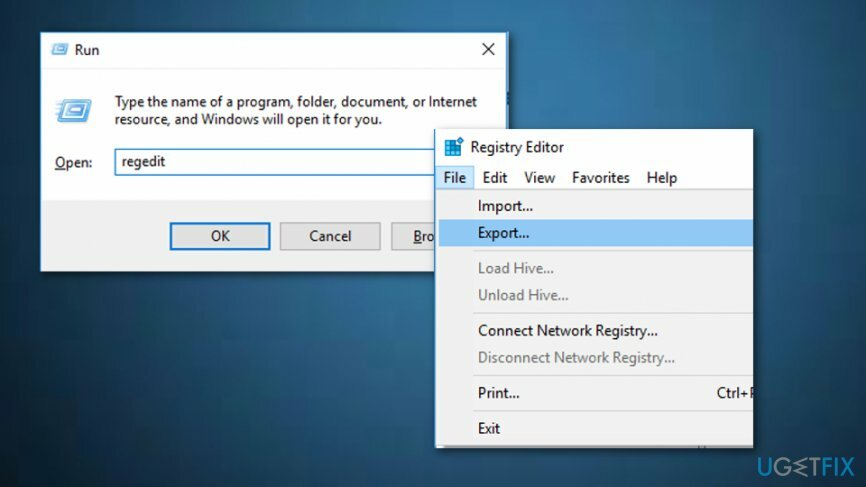
- Выберите место, где вы хотите сохранить изменения;
- В случае недоразумения можно открыть Редактор реестра снова выберите Файл -> Импорт -> .reg (это файл, который вы экспортировали ранее.
Вариант 4. Используйте функцию восстановления системы
Чтобы удалить эти файлы, вам необходимо приобрести лицензионную версию Reimage Reimage удалить программное обеспечение.
- Найди Значок питания Windows и щелкните по нему;
- Выбирать Начать сначала и держи Сдвиг на клавиатуре;
- Перейти к Устранение неполадок -> Дополнительные параметры -> Параметры запуска -> Перезагрузка;
- Выберите вариант, в котором говорится: «Включить безопасный режим с помощью командной строки»;
- Подождите, пока Командная строка Откроется окно и введите эти команды, последовательно нажимая Enter: восстановление компакт-диска, rstrui.exe;
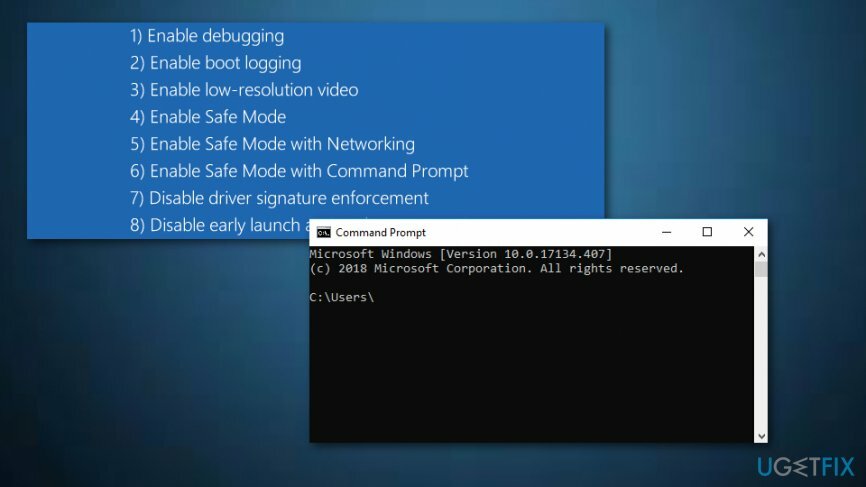
- Выберите точку восстановления;
- Нажмите "Да", чтобы разрешить Восстановление системы;
- Подождите, пока процесс полностью не завершится.
Избавьтесь от программ одним щелчком мыши
Вы можете удалить эту программу с помощью пошагового руководства, предоставленного вам экспертами ugetfix.com. Чтобы сэкономить ваше время, мы также выбрали инструменты, которые помогут вам выполнить эту задачу автоматически. Если вы торопитесь или чувствуете, что у вас недостаточно опыта, чтобы удалить программу самостоятельно, смело используйте следующие решения:
Предложение
сделай это сейчас!
Скачатьпрограммное обеспечение для удаленияСчастье
Гарантия
сделай это сейчас!
Скачатьпрограммное обеспечение для удаленияСчастье
Гарантия
Если вам не удалось удалить программу с помощью Reimage, сообщите о своих проблемах в нашу службу поддержки. Убедитесь, что вы предоставили как можно больше подробностей. Сообщите нам все подробности, которые, по вашему мнению, нам следует знать о вашей проблеме.
Этот запатентованный процесс восстановления использует базу данных из 25 миллионов компонентов, которые могут заменить любой поврежденный или отсутствующий файл на компьютере пользователя.
Для восстановления поврежденной системы необходимо приобрести лицензионную версию Reimage инструмент для удаления вредоносных программ.

VPN имеет решающее значение, когда дело доходит до конфиденциальность пользователя. Онлайн-трекеры, такие как файлы cookie, могут использоваться не только платформами социальных сетей и другими веб-сайтами, но также вашим интернет-провайдером и правительством. Даже если вы примените самые безопасные настройки через веб-браузер, вас все равно можно будет отслеживать через приложения, подключенные к Интернету. Кроме того, браузеры, ориентированные на конфиденциальность, такие как Tor, не являются оптимальным выбором из-за пониженной скорости соединения. Лучшее решение для вашей максимальной конфиденциальности - это Частный доступ в Интернет - быть анонимным и безопасным в сети.
Программное обеспечение для восстановления данных - один из вариантов, который может вам помочь восстановить ваши файлы. После удаления файла он не исчезает в воздухе - он остается в вашей системе до тех пор, пока поверх него не записываются новые данные. Восстановление данных Pro это программа для восстановления, которая ищет рабочие копии удаленных файлов на вашем жестком диске. Используя этот инструмент, вы можете предотвратить потерю ценных документов, школьных заданий, личных фотографий и других важных файлов.